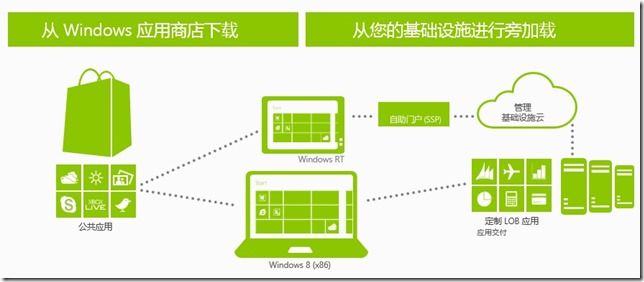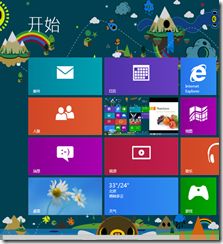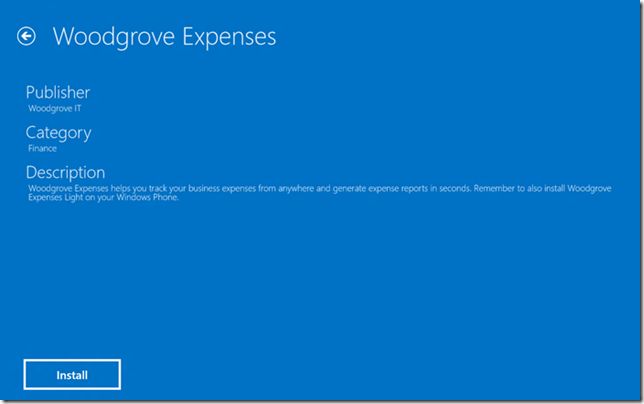企业部署Windows 8 Store 风格应用
引言
之前我们都知道可以将应用程序发布到Windows 商店中供用户下载使用。如果我们是企业开发人员,则我们的应用可能属于以下两种类别之一:
1.应用内容是只与公司内个人切实相关的应用。
2.希望尽可能多的用户可以使用我们的应用,最好将该应用列在 Windows 应用商店中。
本篇博文主要针对第一种类型的应用如何部署到企业进行分析。
一、准备应用
虽然通过Windows Store将应用程序部署到客户电脑上是一种非常便捷的方式,但是对于定制或LOB应用程序来说,通常情况IT管理员希望直接将应用程序部署到企业用户的PC上。
在企业内部署应用之前,我们需要从以下几方面验证应用:
1.符合 Windows 应用认证工具包所验证的基本要求(该工具包可帮助我们在向用户部署应用之前发现应用中的任何潜在问题)。 关于如何使用认证工具可参考使用 Windows 应用认证工具包测试你的应用。
2.符合在企业内部署应用的相关指导规则(这些规则是由企业决定,微软并没有任何强制性的规则)。
3.为应用签名。这里简单说明一下应用签名。
- 若要向用户部署该应用包,则应用必须由目标电脑信任的证书颁发机构签名。其中包清单中的“发布者名称”必须与用于为应用签名的证书中的“发布者名称”一致。
- 另外我们可以查看 Windows 开发人员中心了解通过 Visual Studio 为应用签名的其他详细信息。
- 无需进行任何其他配置,Windows 即可信任许多证书颁发机构。如果该证书由一个信任的机构所颁发,则无需将其他证书部署到目标 Windows 8 电脑,也无需对这些证书进行管理。而且还可以使用公司的内部证书颁发机构来为该应用签名。如果选择此选项,则 IT 管理员必须确保 CA 证书已安装在目标电脑的 Windows 映像中。
- Visual Studio提供了一个应用签名的测试证书,我们可以使用它进行内部测试。另外微软建议我们使用这些证书只用于内部测试,而不是通过企业进行广泛部署。
二、准备电脑
首先我们需要知道Windows Server 2012 和 Windows 8 企业版被归类为“支持企业旁加载”。这表示电脑已准备好接收在 Windows 应用商店之外部署的应用。
如果要确保电脑已经就绪,请进行如下验证:
1.电脑已加入域。
2.组策略已设置为“允许安装受信任的应用”。
如果将需要应用部署到 Windows 8 Pro、Windows RT 或 Windows 8 Enterprise,则可通过以下方式针对旁加载应用进行配置:
1.激活各台电脑上用于企业旁加载的产品密钥。
2.将组策略设置为“允许安装受信任的应用”。
注意:安装的应用由这些电脑所信任的证书颁发机构签名。(这些证书不必来自受信任的证书颁发机构;只需用户电脑信任这些证书即可)
三、部署应用
我们可以使用 Windows 映像或在运行时向准备好的电脑部署应用。
通过映像部署应用可使应用对访问该计算机的所有现有用户和未来用户均可用,而在运行时部署应用会使应用仅对当前用户可用。
通过 Windows 映像部署应用的步骤:
1.确保组策略或注册表项允许对所有受信任的应用进行设置。可以使用修改注册表方式完成该操作:
HKEY_LOCAL_MACHINE\Software\Policies\Microsoft\Windows\Appx\AllowAllTrustedApps = 1
2.使用部署映像服务和管理 (DISM) 命令行工具。例如,若要将程序包安装到脱机映像,打开命令提示符然后输入:
DISM /Add-ProvisionedAppxPackage /PackagePath:C:\App1.appx /SkipLicense
在运行时部署应用,可以使用Windows PowerShell 来完成部署。另外我们也可以通过使用支持执行 PowerShell 脚本或 cmdlet 的任何管理工具来完成这一操作。
例如,在 PowerShell 命令提示符下输入:add-appxpackage C:\ContosoApp\ExpenseApp.appx
四、部署更新
部署应用更新方式和在运行时部署应用所采用的方式相同,但是我们需要为计算机上的每位用户安装这些更新。
IT管理员可以通过GET-AppXPackage PowerShell cmdlet检测安装程序的相应版本。
IT管理员可以在PowerShell命令窗口使用强制更新的命令:add-appxpackage\\fileserver\ContosoApp\v1.1\ExpenseApp.appx
此时应用程序将会被重新更新并部署。
五、Windows RT设备上部署
对于Windows RT设备,我们可以使用全新的管理客户端。它为企业的机器提供了更加简便的用户体验,用户可以通过该管理客户端轻松获得IT管理员提供的应用程序。
下图为该管理客户端。
用户点击某一个应用后,可以进行安装。
由于篇幅的原因,这里我就不详细介绍了,大家可参考:managing your Windows RT PC
总结
当我们构建企业级Windows 8 Store风格应用程序,可以选择如何使这些应用程序。我们可以通过Windows Store发布应用程序,也可以直接部署应用程序。
更多关于Windows 8 Store风格应用部署文章可参考:
2.为包签名;